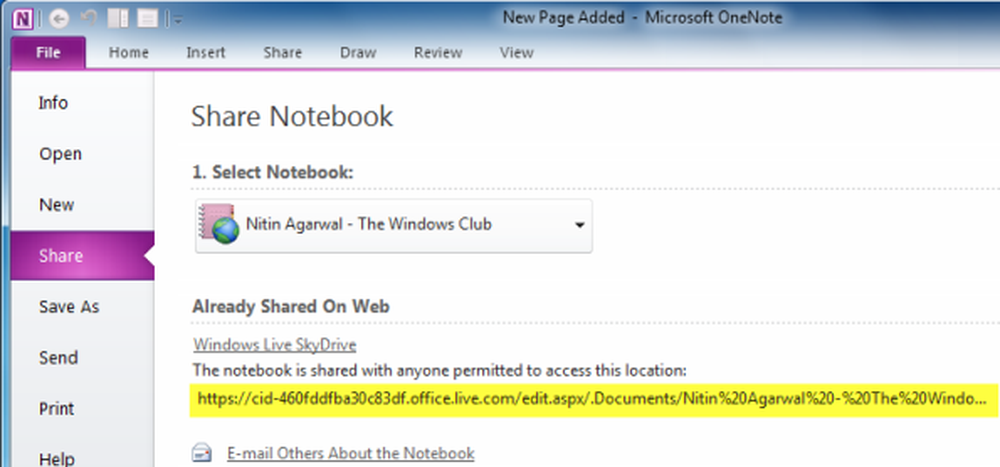Cómo compartir su impresora a través de Google Cloud Print

Si aún no ha configurado una impresora con Cloud Print, consulte este artículo: Cómo imprimir desde un Chromebook de Google con Cloud Print.
Compartir impresora a través de Google Cloud Print
Una vez que haya configurado una o más impresoras con Google Cloud Print, en Chrome vaya a Configuración> Mostrar configuración avanzada> Impresión en la nube y haga clic en el botón Administrar.

Allí verá una lista de las impresoras que ha configurado. Luego haga clic en el botón Administrar junto a la impresora que desea compartir.

En la siguiente página, haga clic en el botón verde Compartir..

Luego escriba la dirección de Gmail de la persona (s) con la que desea compartir la impresora, al igual que compartir un Google Doc..

La persona con la que comparte la impresora recibirá un mensaje de correo electrónico informándole que está compartiendo su impresora. Después de que lo acepten, ahora pueden imprimir para el Chromebook en esa impresora desde prácticamente cualquier lugar.

Cuando quité a mis padres de XP y a un Chromebook, tuve que configurar esto para que pudieran imprimir en mi casa. Es un poco molesto porque tengo que traer sus documentos, pero les ahorra dinero al comprar una nueva impresora que es Cloud Print Ready.
Si eres el propietario de una tableta Nexus 7, es posible que también te interese nuestro artículo sobre cómo imprimir desde el Nexus 7 a través de Cloud Print..